Předměty
Pomocí odkazu Správa aplikace - Číselníky - Předměty se dostaneme na formulář pro zadávání a úpravu předmětů vyučujících se na dané škole. Po spuštění formuláře se zobrazí seznam již evidovaných předmětů:
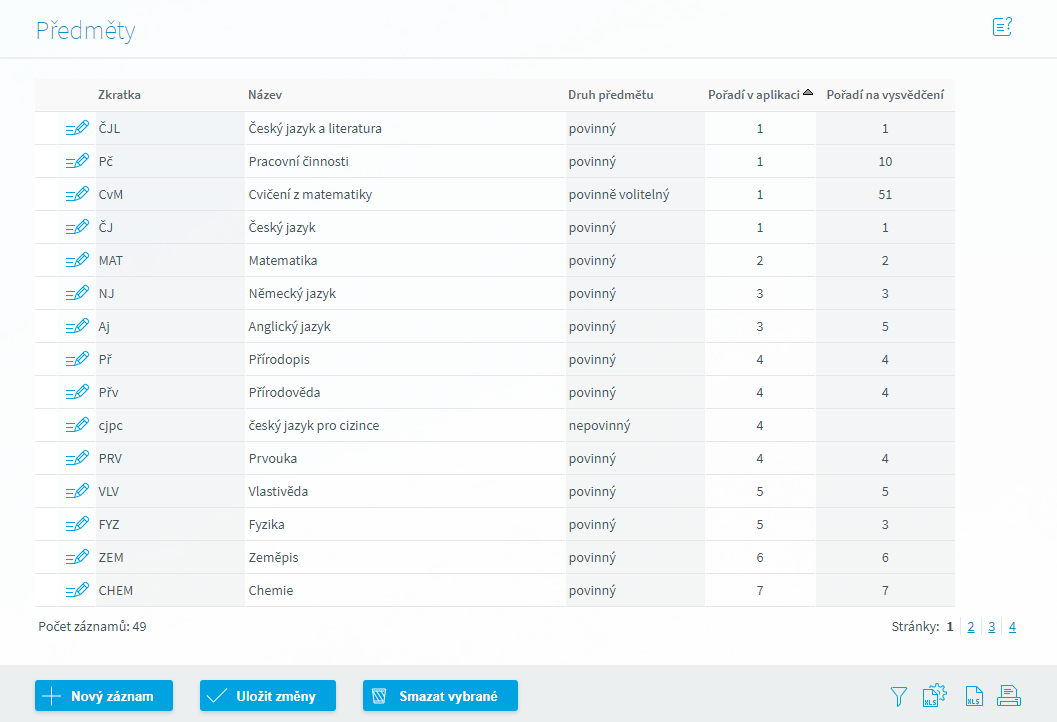
Změnu zkratky, názvu, povinnosti či pořadí zobrazení vypsaných předmětů lze provést přímo v seznamu, a to dvojitým kliknutím myši do příslušné buňky. Změny provedené tímto způsobem uložíme pomocí tlačítka Uložit změny. Chceme-li nějaký z předmětů smazat, použijeme tlačítko Smazat vybrané. K označení více předmětů najednou použijeme klávesu Shift nebo Ctrl a klikneme na příslušný řádek v seznamu.
Poznámka: Předmět, na který existuje vazba např. na aprobaci učitele, předmět figuruje v úvazku apod.) nelze smazat. Aby bylo možné daný předmět smazat, nesmí být použit v žádné jiné vazbě, jako je např. aprobace nebo úvazek učitele.
K editaci příslušného předmětu můžeme využít také ikony ![]() zobrazeného před každým předmětem v seznamu.
zobrazeného před každým předmětem v seznamu.
Pro přidání nového předmětu použijeme tlačítko Nový záznam:
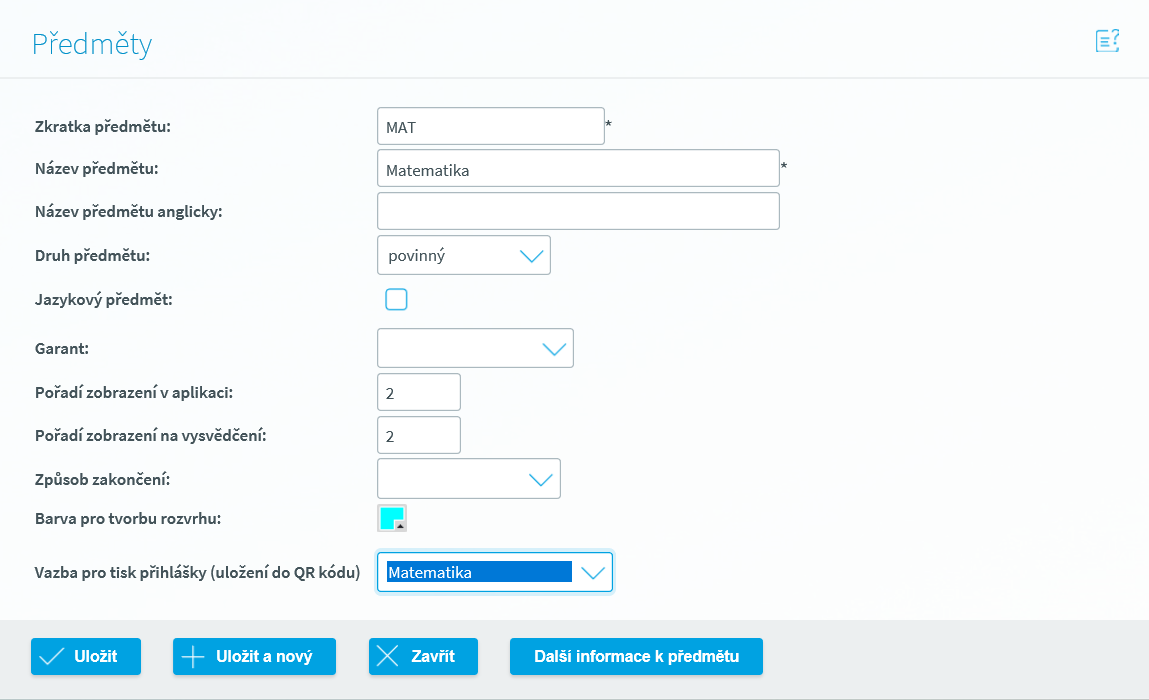
Popis polí na formuláři Předměty
|
|
Zkratka předmětu |
Zkratka předmětu (obvykle třípísmenná) |
Název předmětu |
Název předmětu |
Název předmětu anglicky |
Název předmětu anglicky |
Druh předmětu |
Rozlišujeme povinný, povinně volitelný, nepovinný. Důležité mít u předmětu evidováno neboť z povinných předmětů se počítají průměry hodnocení. V případě, že škola používá učební plány, druh předmětu nevyplňujeme na tomto formuláři, ale na formuláři "Učební plány". |
Jazykový předmět |
Příznak pro označení jazykového předmětu |
Cizí jazyk |
Pole pro výběr hodnoty se zobrazí po zaškrtnutí příznaku Jazykový předmět. |
Pořadí zobrazení v aplikaci |
Pořadí zobrazení je celé kladné číslo, které udává pořadí ve výběrových seznamech s předmětem v celé aplikaci a zároveň pořadí zobrazení předmětu ve výpisech hodnocení. |
Garant předmětu |
Volba garanta předmětu z aktivních učitelů. Tento učitel poté bude mít možnost spolu s administrátorem aplikace měnit či zadávat informace k předmětu. Na tyto informace k předmětu se dostaneme kliknutím na tlačítko nalézající se v dolní části formuláře "Další informace k předmětu". Zde můžeme vyplnit Anotaci, Osnovu předmětu, Povinnou literaturu, Doporučenou literaturu a Požadavky na předmět. |
Pořadí zobrazení na vysvědčení |
Pořadí předmětu na vysvědčení. |
Způsob ukončení |
Pole se zobrazuje pouze u VOŠ |
Barva pro tvorbu rozvrhu |
Pole se zobrazení při zapnutí parametru aplikace Používat podbarvení hodin při tvorbě rozvrhu. |
Vazba pro tisk přihlášky (uložení do QR kódu) |
Vazba předmětu na předmět z číselníku pro účely uložení do QR kódu při tisku přihlášky. Poznámka: Číselník pro mapování předmětu je pevně daný, není možno měnit. Mapování na předmět probíhá automaticky. |
Vhodné místnosti |
Výběr místnosti určené pro umístnění daného předmětu v Rozvrhu (souvisí s tvorbou a generováním rozvrhu v programu Bakaláři - Rozvrh) |
Ostatní nepřípustné |
Při označení tohoto příznaku umístění předmětu do jiné učebny než vybrané v poli Vhodné místnosti není možné. |
Nevhodné místnosti |
Je aktivní při nezaškrtnutí příznaku Ostatní nepřípustné a umožňuje výběr nevhodných místností pro umístění daného předmětu do učeben při generování rozvrhu v programu Bakaláři - Rozvrh. |
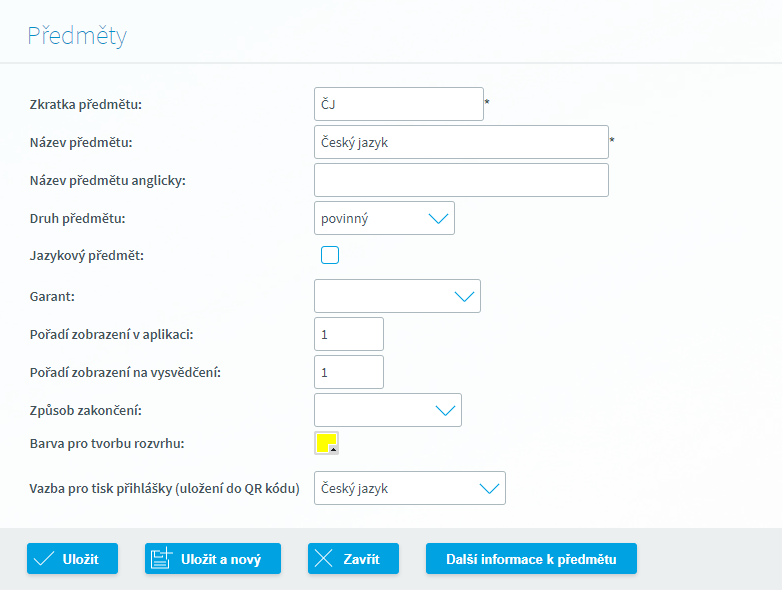
Specifika nastavení pro VOŠ
U škol typu VOŠ je potřeba nastavit v menu Správa aplikace - Nastavení - Parametry aplikace aplikační parametr "Používat kredity u předmětů a v modulu Index" na hodnotu "ANO". Detail předmětu na formuláři Předměty pak bude vypadat následovně:
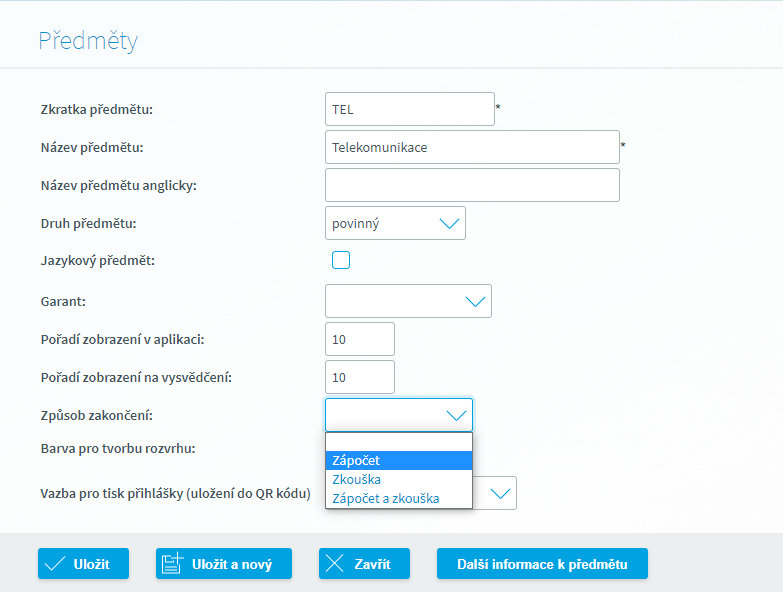
Na detailu formuláře je navíc pole Počet kreditů (lze zadávat hodnoty 0 - 999) a Způsob zakončení (zda je předmět zakončen zápočtem, zkouškou nebo obojím).
Poznámka: Číselník předmětů je možno převést do dalšího školního roku v rámci převodu dat na nový školní rok (bližší informace nalezneme v kapitole „Vlastní postup při převodu dat na nový školní rok“.